Facebook là mạng xã hội phổ biến và không thể thiếu trong cuộc sống hàng ngày của nhiều người. Tuy nhiên, đôi khi người dùng sẽ gặp phải tình trạng không thể truy cập được Facebook, gây ra nhiều phiền toái và khó chịu. Vậy nguyên nhân do đâu và cách khắc phục thế nào? Bài viết này sẽ hướng dẫn bạn các bước chi tiết để xử lý vấn đề này, giúp bạn truy cập lại Facebook một cách dễ dàng và nhanh chóng. Nếu bạn cần hỗ trợ chuyên nghiệp, đừng ngần ngại liên hệ Modun Computer qua số 0939 80 82 80 – 0967 728 708 để được sửa chữa máy tính, sửa VGA, sửa main và nhiều dịch vụ khác.
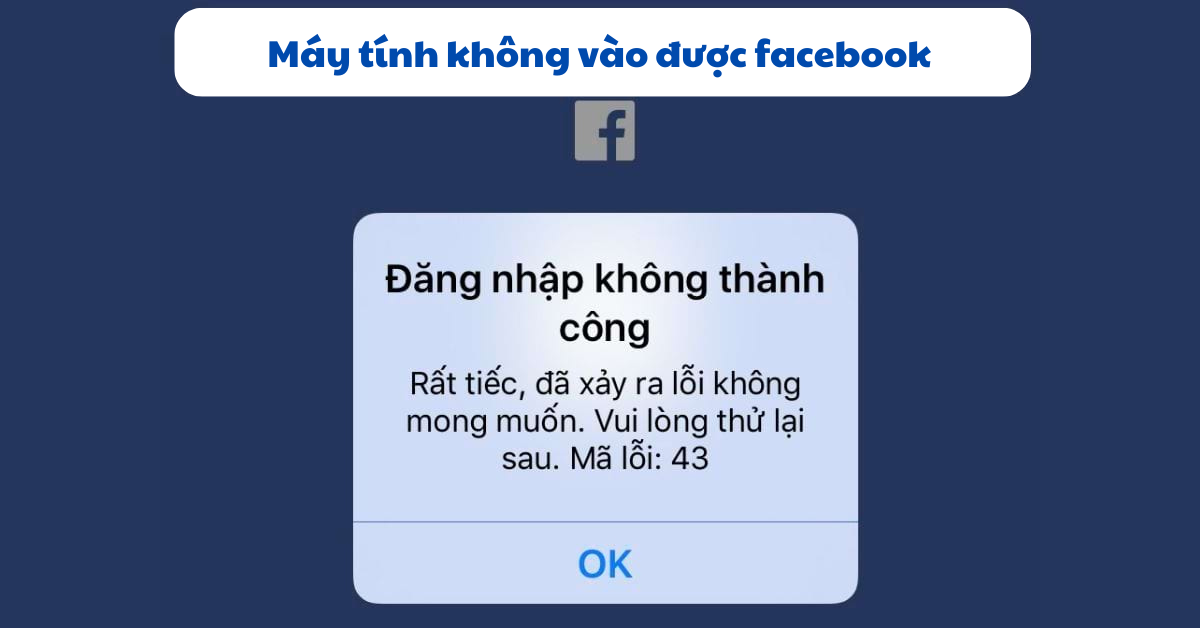
Nguyên nhân máy tính không vào được Facebook
Có nhiều nguyên nhân khiến máy tính không thể truy cập Facebook, bao gồm:
⊗ Lỗi DNS: DNS (Domain Name System) là hệ thống giúp máy tính dịch tên miền thành địa chỉ IP. Nếu máy tính gặp vấn đề với DNS, bạn sẽ không thể truy cập các trang web, bao gồm cả Facebook.
⊗ Chặn từ tường lửa hoặc phần mềm bảo mật: Một số tường lửa hoặc phần mềm bảo mật có thể chặn truy cập vào Facebook.
⊗ Thay đổi file hosts: Một số phần mềm độc hại hoặc cài đặt sai lệch có thể thay đổi file hosts trên máy tính của bạn, ngăn cản truy cập vào Facebook.
⊗ Sự cố từ nhà cung cấp dịch vụ Internet (ISP): Đôi khi, chính nhà cung cấp dịch vụ Internet có thể chặn hoặc giới hạn truy cập vào Facebook.
Các bước khắc phục
1. Kiểm tra và thay đổi DNS
DNS có thể là nguyên nhân phổ biến khiến bạn không thể truy cập Facebook. Để thay đổi DNS, bạn làm như sau:
Bước 1: Bấm chuột phải vào biểu tượng wifi trên màn hình và chọn Open Network & Internet Settings.
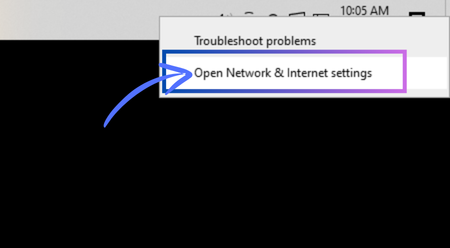
Bước 2: Bạn cần tìm và chọn Change adapter Options.
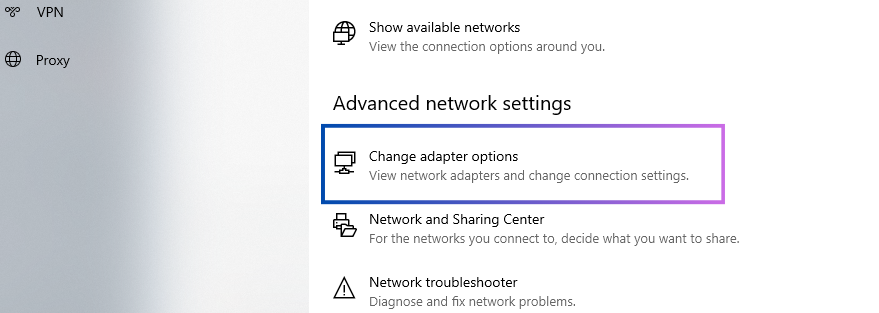
Bước 3: Nhấp chuột phải vào kết nối mạng bạn đang sử dụng, chọn Properties.
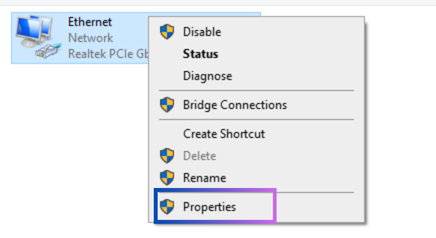
Bước 4: Chọn Internet Protocol Version 4 (TCP/IPv4) và nhấp vào Properties.
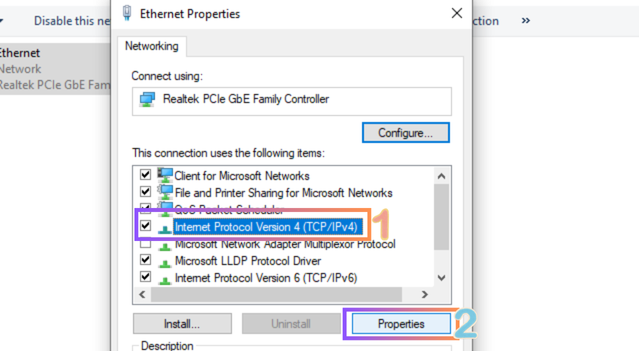
Bước 5: Chọn Use the following DNS server addresses và nhập DNS của Google:
Preferred DNS server: 8.8.8.8 (hoặc 208.67.222.222)
Alternate DNS server: 8.8.4.4 (hoặc 208.67.220.220)
Nhấn OK và khởi động lại máy tính.
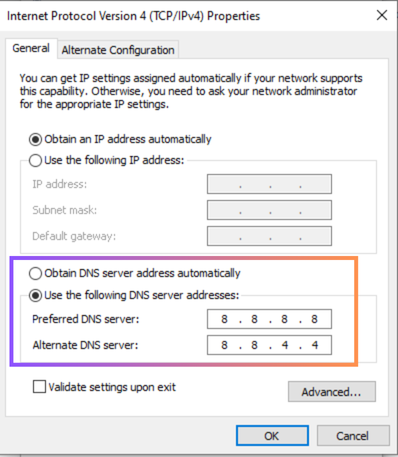
2. Kiểm tra và chỉnh sửa file hosts
File hosts có thể bị thay đổi bởi phần mềm độc hại. Để kiểm tra và chỉnh sửa file hosts, bạn làm như sau:
Bước 1: Bấm tổ hợp phím Windows + R để khởi động hộp thoại Run rồi nhập lệnh C:\Windows\System32\drivers\etc\hosts và bấm OK.
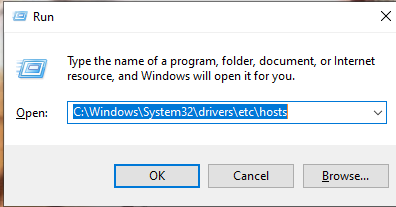
Bước 2: Sau đó, bạn bấm chuột phải vào mục Hosts và chọn Open With.
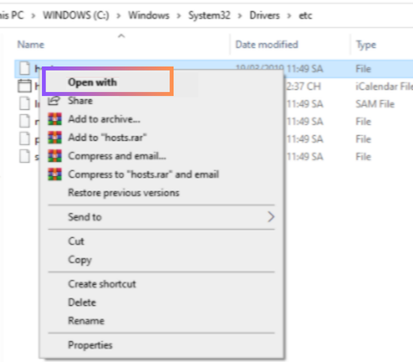
Bước 3: Bạn hãy chọn vào Notepad rồi bấm OK nhé.
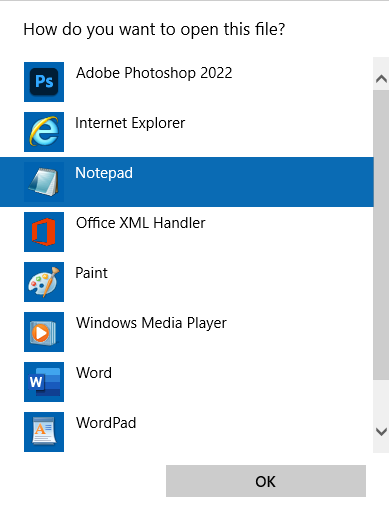
Bước 4: Sau khi cửa sổ Hosts – Notepad, bạn hãy sao chép đoạn mã dưới đây và dán vào phần cuối cùng của đoạn mã hiển thị trên Notepad:
125.252.224.88 facebook.com
125.252.224.88 www.facebook.com
69.63.181.12 apps.facebook.com
153.16.15.71 facebook.com
153.16.15.71 www.facebook.com
153.16.15.71 apps.facebook.com
153.16.15.71 login.facebook.com
153.16.15.71 graph.facebook.com
153.16.15.71 static.ak.connect.facebook.com
153.16.15.71 developers.facebook.com
153.16.15.71 error.facebook.com
153.16.15.71 upload.facebook.com
153.16.15.71 register.facebook.com
153.16.15.71 bigzipfiles.facebook.com
153.16.15.71 pixel.facebook.com
66.220.153.11 apps.facebook.com
66.220.153.11 facebook.com
66.220.153.11 www.facebook.com
66.220.153.11 login.facebook.com
Bước 5: Hãy nhớ bấm Ctrl + S để lưu lại đoạn mã nhé. Cuối cùng, bạn nên khởi động lại máy và kiểm tra xem máy đã vào Facebook được chưa. Nếu vẫn chưa, hãy liên hệ cho Trung tâm máy tính Modun Computer để được hỗ trợ nhé!
Không vào được Facebook trên máy tính có thể gây ra nhiều bất tiện, nhưng với những hướng dẫn trên, hy vọng bạn đã có thể khắc phục được vấn đề. Nếu bạn gặp khó khăn hoặc cần sự hỗ trợ chuyên nghiệp, hãy liên hệ ngay với Modun Computer qua số điện thoại 0939 80 82 80 hoặc 0967 728 708. Chúng tôi chuyên cung cấp các dịch vụ sửa chữa máy tính, sửa laptop, sửa VGA, sửa main và nhiều dịch vụ khác, đảm bảo mang lại cho bạn trải nghiệm sử dụng máy tính tốt nhất.